Die Datums- beziehungsweise Uhrzeitanzeige gibt OS X vor. Doch: Dieses Format ist nicht zwingend. Ihr könnt es auf eure individuellen Wünschen anpassen. Wir zeigen euch, wie das geht.

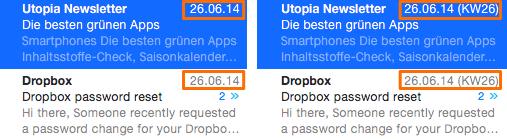
Im Finder, der in OS X integrierten Mail-App, dem Kalender sowie weiteren Programmen wird das Datum in der vom System festgelegten Form dargestellt. Wem das Standard-Format nicht gefällt, kann sich ein eigenes Format mit wenigen Klicks zusammenstellen. So lautet die vollständige Datumsangabe von Dateien im Finder „Sonntag, 29. Juni 2014“. Die Kurzform, die unter anderem das Datum einer Mail in Mail.app anzeigt „29.06.2014“.

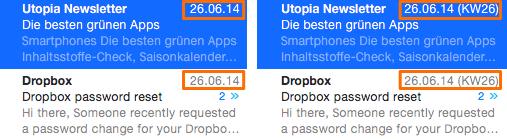
Doch in den Systemeinstellungen unter Sprache & Region im Reiter Datum lässt sich die Darstellung nach Wunsch ändern. So kann man dem kurzen Datum in Mail beispielsweise die Kalenderwoche hinzufügen, um schnell feststellen zu können, in welcher KW eine E-Mail verschickt wurde. Ist der Wochentag unwichtig, lässt sich dieser aus dem vollständigen Datum löschen, um die Anzeige im Finder effizienter zu gestalten.
Komplett frei ist die Gestaltung aber nicht. Denn nur die zehn aufgeführten Elemtene können in Kombination mit eigenen statischen Texten verwendet werden. In unserem Beispiel ist die Angabe „KW“ statisch, die Kalenderwoche an sich wird von OS X als Element geboten, das durch Klicken und Ziehen an die gewünschte Stelle eingefügt werden kann.



